EN rutetabell er en fil som inneholder informasjon om hvordan informasjonen eller pakkene skal overføres: nettverksstien til alle noder eller enheter i et nettverk. Det er et kart som brukes av rutere og gateways for å spore stier. Hop-by-hop-rutingen er mye brukt, pakken inneholder rutetabellen for å nå neste hop, når den er nådd, vil den lese rutetabellen igjen for å nå neste hop.
Ved hjelp av rutekommandoen kan du kommunisere med undernett og forskjellige nettverk, du kan også blokkere trafikken mellom nettverk eller enheter ved å endre rutetabellen.
I Linux er rutekommandoen en del av net-tools-pakken som inkluderer ifconfig, iwconfig og andre kjente verktøy for å håndtere nettverk. Som resten av komponentene i nettverktøyene, rute kommandoen blir erstattet av ip-rute kommandoen, også forklart i denne opplæringen.
Merk: Erstatte "enp2s0”Og”wlp3s0”Enhetsnavn som er nevnt i denne veiledningen for de riktige enhetsnavnene dine.
Hvordan bruke rutekommandoen i Linux
Siden nettverktøyspakken erstattes av iproute2 og ikke er inkludert i alle Linux-distribusjoner som standard hvis du mangler det på Debian og avledede systemer som Ubuntu eller Mint, i terminalkjøringen:
# apt installere nettverktøy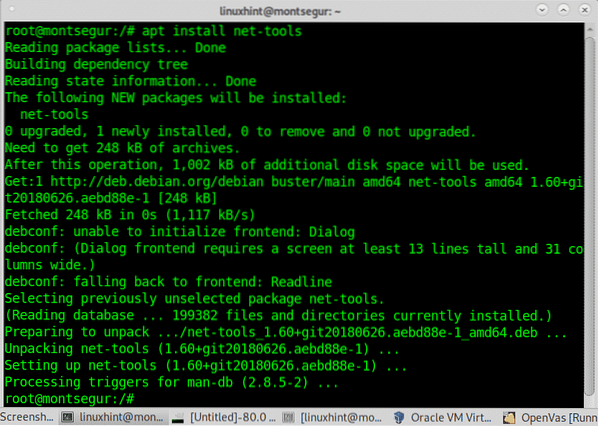
Når du er installert, kan du bruke den rute, ifconfig, iwconfig og andre kommandoer som er inkludert i pakken.
Slik skriver du ut rutetabellen på Linux-kjøring:
# sudo rute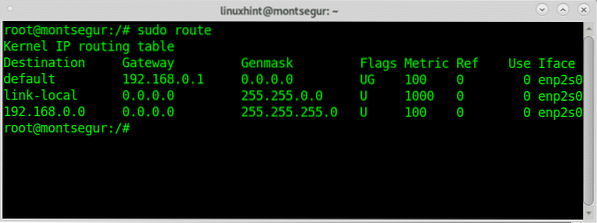
Som du kan se er standard gateway 192.168.0.1, er det ruteren, det første hoppet som trafikken går gjennom før den går til neste hopp eller siste node.
Ved å bruke flagget -n (numerisk) kan du erstatte destinasjonsdomenenavnet for IP-adresser:
# sudo rute -n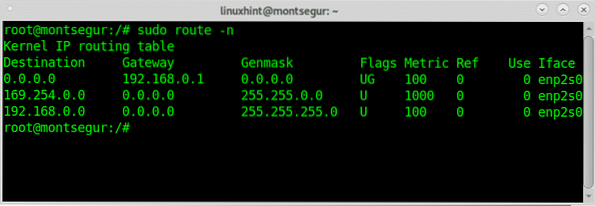
Hvis du kobler deg til et kablet nettverk med Linux-enheten din, fungerer ikke DHCP du forblir uten internett, i tillegg til å angi en IP-adresse.
Slik legger du til en standard gateway, for eksempel en ruterkjøring:
# sudo rute legge til standard gw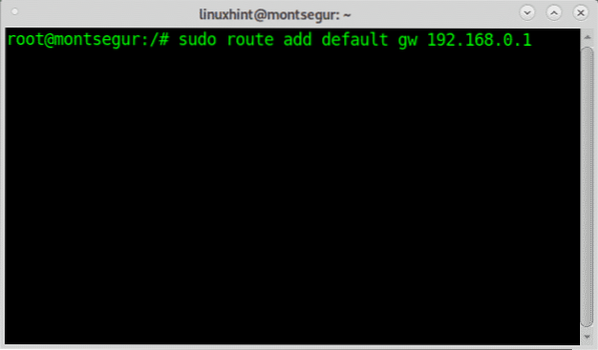
Slik blokkerer du en vertkjøring:
# sudo route add -host 192.168.0.121 avvise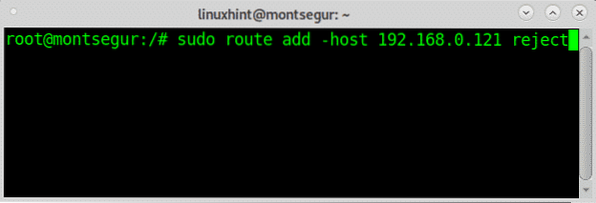
Merk: erstatt 192.168.0.121 for verten du vil blokkere.
Noen av de mest populære flaggene inkluderer:
[-v] [-A familie | -4 | -6] legg til [-net | -host] mål [netmask Nm] [gw Gw] [metrisk N] [mss M][vindu W] [irtt I] [avvis] [mod] [dyn] [reinstate] [[dev] If]
Du kan lære mer om rutekommandoen på den mannsside.
Ruteutskiftningen: IP-rute
Siden rute kommandoen forklart ovenfor er utfaset ip-rute kommandoen erstatter den akkurat som ip erstattet ifconfig, eller iw erstattet iwconfig. Nedenfor ser du noen eksempler på kommandoer som erstatter det som er vist tidligere:
Slik viser du rutetabellen ved hjelp av kommandokjøringen ip route:
# ip rute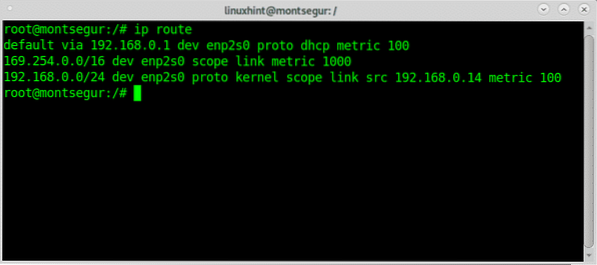
Som du kan se på bildet ovenfor, som med rute, er standard gateway 192.168.0.1 som er ruteren. Det samme kan oppnås ved å bruke bare bokstaven r:
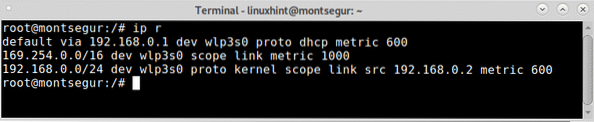
Hvis du vil vise den lokale tabellen, som inneholder destinasjonsadressene som er tildelt den lokale verten, kan du kjøre:
# ip rutevisningstabell lokalt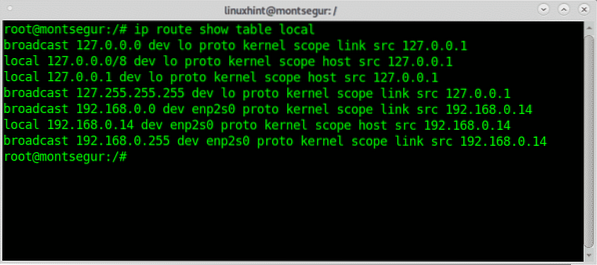
Som du kan se, hører alle trykte adresser til den lokale enheten.
Slik legger du til en standard gateway ved hjelp av kommandoen ip route run:
# ip rute legger til standard viaI mitt tilfelle:
# ip rute legger til standard via 192.168.0.1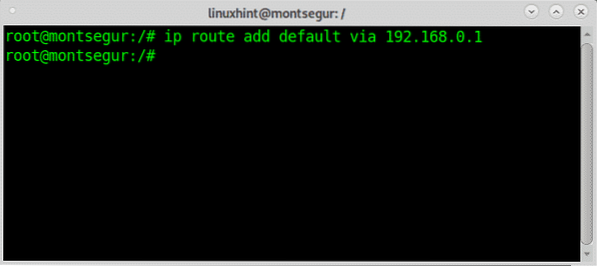
Du kan fjerne standard gateway ved å erstatte “legge til”For“slett”.
IP-rute gjør det mulig å tilordne standardruten til flere grensesnitt, for denne kjøringen:
# ip rute legg til standard dev enp2s0Du kan også erstatte standard gateway ved å legge til flagg erstatt som vist i følgende eksempel:
# sudo ip route erstatter standard via 192.168.0.3 dev wlp3s0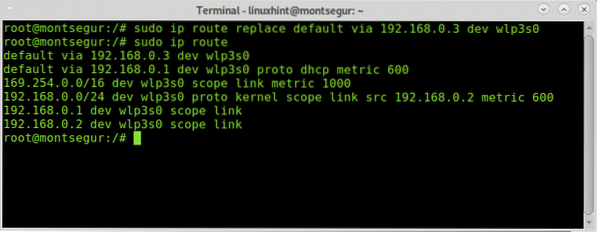
Du kan også instruere ip-rute for å bare vise en utdata relatert til IPv4- eller IPv6-protokollene spesifikt.
For IPv4
# ip -4 r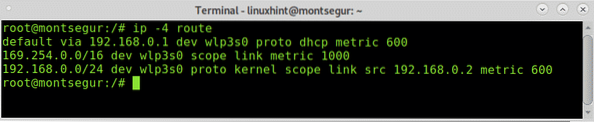
For IPv6 er syntaksen den samme:
# ip -6 r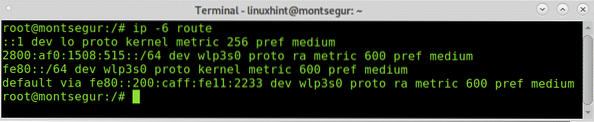
Slik legger du til en IPv6-gateway-kjøring:
# ip -6 rute legg til standard viaHvis du vil blokkere en adresse, kan du kjøre:
# ip route add forbyrDu kan også blokkere fra en bestemt kilde:
# ip route add forbyr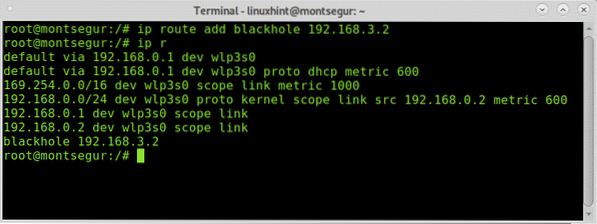
Blackhole-filtrering med ip-rute:
Blackhole-filtrering er når en brannmur eller ruteanordning forkaster trafikk med vilje basert på definerte regler, vanligvis av sikkerhetshensyn.
Ved å bruke både kommandoruten og ip-ruten i Linux kan du opprette regler for filtrering av blackhole.
Det første eksemplet viser et svarthullsfilter for både innkommende og utgående pakker fra ip-adresse 192.168.3.2:
# ip rute legg til blackhole 192.168.3.2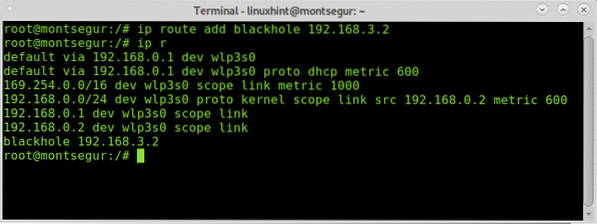
Slik fjerner du et filter med svart hull:
# Ip rute slett blackhole 192.168.3.2
Som du kan se etter å ha sjekket ble svarthullet fjernet.
IP-rutekommandoen er mer kompleks enn den tidligere ruten, mannssiden klargjør alle de mange alternativene den inneholder, du kan også få tilgang til den online på https: // manpages.debian.org / jessie / iproute2 / ip-rute.8.no.html.
Jeg håper du fant denne korte artikkelen Om Linux Command: rute nyttig.
Fortsett å følge LinuxHint for ytterligere oppdateringer og tips om Linux og nettverk.
 Phenquestions
Phenquestions


